WhatsApp — один из самых известных мессенджеров для общения и работы. Тысячи рабочих чатов и диалогов с клиентами – в нем умещается всё. Меняя устройства, пользователь может задаться вопросом, получится ли зайти в ватсап с компьютера или нового телефона на свою рабочую страницу.
Войти WhatsApp с телефона
Установить программу на смартфон несложно. Достаточно зайти в AppStore/ Google Play Market и скачать мессенджер.
Далее нужно ввести номер телефона и авторизоваться.
Теперь пользуйтесь программой. Нажимайте на логотип и общайтесь при включённом интернете.
Мультиссылка Хиполинк свяжет WhatsApp со всеми соцсетями — безопасно и легко. Еще получите бесплатно одностраничный сайт для раскрутки. Регистрация.
Вход ватсап с ПК
При необходимости использования мессенджера с компьютера, могут возникнуть вопросы.
Ни приложение для компьютера, ни официальный онлайн веб сайт не работают сами по себе без мобильной версии. Устройство должно быть активно: подключено к интернету и быть в сети WhatsApp.
На главную страницу мессенджера переходить не нужно. Страницу открыть доступно с помощью QR-кода. Используя камеру в мобильной версии, просканируйте код. Автоматически осуществляется переход на аккаунт. Ниже приведена пошаговая инструкция.
— Откройте программу/ перейдите на сайт. На экране видим QR-код.
— На смартфоне откройте ватсап и переходите в настройки.
— Выберите пункт «WhatsApp Web».
— Выберите «Сканировать QR-код».
— Отсканируйте его с экрана компьютера.
— Вход в аккаунт выполнен.
Приложение или онлайн версия в браузере
На выбор для использования ватсап с компьютера предоставляется два варианта. Установите приложение/ откройте сайт в браузере.
Приложение работает совместно с операционными системами начиная с Windows 8, macOS 10.10.
Версия онлайн в браузере работает в любом поисковике. Главное — иметь доступ к интернету и телефону.
Необязательно отдавать предпочтение какому-то конкретному варианту. Используйте то, что вам удобнее. Особых преимуществ у конкретного способа нет.
Войти в профиль при смене SIM-карты
При смене телефонного номера, ваш аккаунт остаётся привязан к старому номеру и вход в мессенджер будет осуществлять через номер предыдущего телефона. Привяжите другой номер мобильного:
— Перейдите в настройки.
— Кликайте пункт «Изменить номер».
— Выполните действия согласно командам на экране. Готово.
Использовать WhatsApp без SIM-карты
Зайти на страницу без номера доступно с помощью стационарного телефона.
— Откройте ватсап, выберите страну, введите стационарный номер.
— Подождите завершения процедуры проверки SMS.
— Кликайте на «Позвонить мне» и ответьте на звонок.
— Введите код подтверждения, сообщённый по звонку.
Доступно зайти на страницу через TextNow.
— Скачайте TextNow, запишите число из приложения.
— Перейдите в ватсап, выберите страну, введите номер из TextNow.
— Подождите завершения процедуры проверки SMS.
— Кликайте на «Позвонить мне» и ответьте на звонок через TextNow.
— Введите код подтверждения, сообщённый по звонку.
Зайти, если телефон украден
Обратитесь в службу поддержки на почту support@whatsapp.com/ восстановите SIM-карту в салоне связи.
Мы расскажем, как быстро открыть личную вкладку в Ватсап моя страница в телефоне, в браузере и веб-приложении. А также можно ли зайти в мой Ватсап через компьютер без скачивания.
Все о быстром входе в приложении
Ватсап моя страница: вход только с телефоном
Пользователи ценят в мессенджерах удобство и оперативность. В Ватсапе эти качества есть. Особенно они выражены мобильной версии. В Ватсап зайти на свою страницу с телефона проще простого. Если аккаунт уже создан, на экране твоего мобильника появится круглый логотип «телефонная трубка на зелёном фоне». Поэтому нет необходимости думать и гадать, как открывается в Ватсап моя страница. Нажимаешь на лого мессенджера, переходишь в чаты и общаешься. Конечно, если подключен интернет.
На компьютере
А вот когда требуется войти через компьютер, могут возникнуть вопросы. К примеру, получится ли обойтись без телефона? Почему не удаётся подключение? Можно ли набрать запрос: Ватсап моя страница и зайти сразу на страницу, миную главную? Ответим по порядку.
Самая важная информация: веб-версия WhatsApp не работает сама по себе. Она является дополнением к твоему аккаунту на телефоне. Мессенджер действует в ПК и мобильнике синхронно. Если ты планируешь посидеть в WhatsApp с компьютера, позаботься, чтобы Ватсап в телефоне был активен. Иначе ничего не получится. если тебе нужны расширенные настройки на компьютере, смотри другую статью.

 Как теперь ты понимаешь, нет смысла писать «WhatsApp вход на мою веб страницу», если нет интернет-соединения и в компьютере, и в телефоне. Это основная причина, мешающая подключению. Кстати, когда кончился трафик в мобильнике или ты решишь его сэкономить, можешь подключиться к сети через Wi-Fi.
Как теперь ты понимаешь, нет смысла писать «WhatsApp вход на мою веб страницу», если нет интернет-соединения и в компьютере, и в телефоне. Это основная причина, мешающая подключению. Кстати, когда кончился трафик в мобильнике или ты решишь его сэкономить, можешь подключиться к сети через Wi-Fi.

Теперь о главной странице мессенджера в компьютере. Её ты минуешь точно. Потому что в Ватсап онлайн вход на свою страницу в ПК ты откроешь не логином и паролем, а при помощи QR-кода. Его следует просканировать камерой в телефоне через мобильный WhatsApp. И сразу окажешься в своём аккаунте. Вот такая тесная связь.
Читай так же как записать чей это номер, чтобы потом понять кто это.
WhatsApp на компьютере без скачивания или с установкой
Итак, ты уже в курсе, что до того, как набирать в браузере «Ватсап вход моя страница на компьютере онлайн», тебе нужно активировать WhatsApp в телефоне. Есть еще пара важных нюансов. Ты можешь выбрать, как использовать компьютерный вариант мессенджера: без скачивания или скачать приложение на ПК. Оно, кстати, совместимо с Windows 8, macOS 10.10 или более новыми версиями.
А вот браузерная версия работает везде, лишь бы был интернет. Ты можешь найти официальный сайт Вацап через Яндекс, Гугл или другие поисковики. Или просто нажми на эту кнопку. Затем сканируй QR-код, входи в свой аккаунт WhatsApp и общайся через компьютер.
А здесь расскажем как поменять фон в чате, чтобы было веселее.
Совершить в мессенджер Ватсап вход пользователи могут на разных устройствах благодаря кроссплатформенности. Однако разработчики оставили главным устройством для эксплуатации мобильный телефон. Вместе с тем регулярное использование позволяет довольствоваться максимально упрощенной процедурой авторизации.
Регистрация учетной записи в WhatsApp
НавигацияПоказать
- Регистрация учетной записи в WhatsApp
- Как зайти в свой аккаунт в Ватсап
- Вход в систему на другом телефоне
- Авторизация на компьютере
- Вход через браузер
- Функция – Изменить номер
Первый раз совершить в WhatsApp вход можно только после установки приложения и создания персональной учтенной записи. Процедура совершается после установки и первого запуска приложения. Для этого необходимо:
- Открыть мессенджер, коснувшись иконки на рабочем столе.
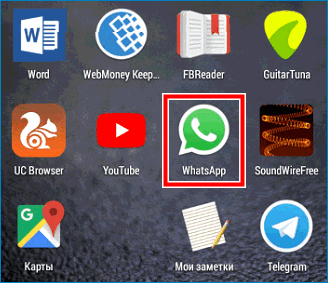
- На открывшейся странице коснуться кнопки с наименованием – Принять и продолжить.
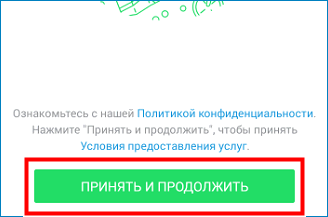
- Так как регистрация совершается по номеру телефона, в отведенной форме требуется указать страну проживания и номер мобильного телефона. Нажать кнопку – Далее.
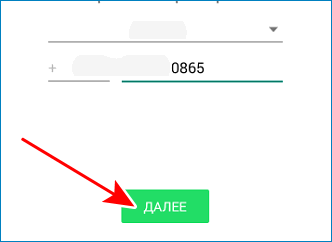
- Проверить правильность ввода и подтвердить.
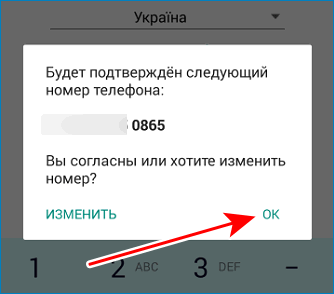
- На смартфон придет сообщение с шестизначным кодом. В зависимости от модели устройства проверочный код нужно ввести в форму или он активируется автоматически.
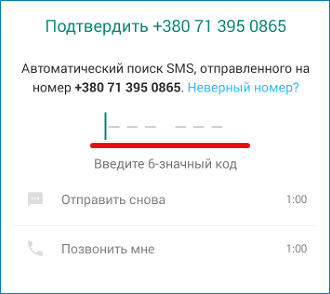
Внимание! При условии, что пользователь ранее использовал мессенджер, система может предложить восстановить данные. Тут нужно предоставить разрешение или пропустить опцию
- Далее потребуется указать имя, под которым вас будут видеть друзья. Можно использовать буквы цифры и смайлики.
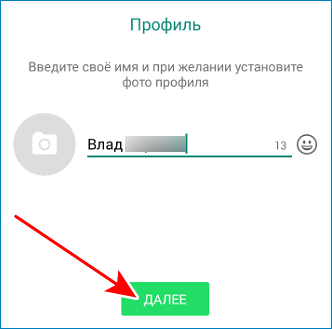
- Дождаться завершения процесса инициализации.
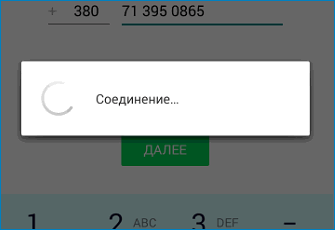
Таким образом, пользователь первый раз совершает вход в Ватсап с телефона. В дальнейшем открывается страница с наименованием – Чаты. В дальнейшем можно приступить к эксплуатации функционала и ознакомиться с возможностями.
Важно! Зарегистрировать учетную запись нельзя на компьютере, исключением служит только применение эмулятора
Эмулятор Андроида является отличным решением для отдельных случаев. Если пользователь не имеет возможности использовать мобильное приложение, можно создать аккаунт без телефона. Однако использование номера телефона является необходимым условием для регистрации.
Как зайти в свой аккаунт в Ватсап
После того, как пользователь создал аккаунт на смартфоне повторно входить в систему не нужно. Это объясняется особенностью функционирования мессенджера. Достаточно открыть приложение WhatsApp и аккаунт будет работать. Поэтому в момент регистрации не требуется использовать пароль, что существенно упрощает эксплуатацию.
Важно! На одном телефоне можно использовать только один аккаунт
Несмотря на основное условие, может потребоваться зайти в Ватсап на других устройствах. Для таких случаев предусмотрена уникальная система, что зависит от клиента.
Вход в систему на другом телефоне
Пользователь может столкнуться с разными ситуациями, когда нужно менять устройство. Такое происходит по необходимости или же требуется более совершенствованная модель. Для тех, кто желает сохранить действующую учетную запись, нужно знать особенности авторизации на другом телефоне. Инструкция включает такие шаги:
- На устройстве установить мессенджер WhatsApp.
- Открыть его через магазин или касанием иконки на рабочем столе.
- Принять условия пользовательского соглашения.
- Указать номер, который использовался в момент регистрации.
- Проверить введенные данные и подтвердить – Ок.
- Ввести проверочный код в отведенную форму.
- Далее нужно разрешить системе восстановить данные учетной, если ранее была создана резервная копия на Google Диске.
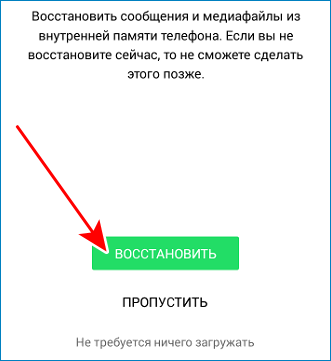
После этого в Ватсап вход на свою страничку будет завершен. Нет необходимости заниматься оформлением профиля, поскольку все сведения будет восстановлены.
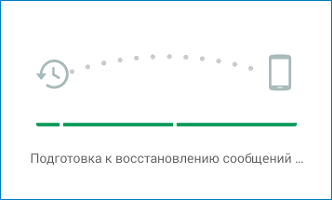
Авторизация на компьютере
С появлением программы применение мессенджера возможно также на компьютере или ноутбуке. В отличие от мобильной версии, авторизация в системе совершается при каждом посещении системы.
Пользователю предварительно нужно загрузить и установить программу на ПК. Необходимо брать во внимание, что для входа требуется мобильное приложение. Процесс включает такие шаги:
- Запустить программу на компьютере.
- На смартфоне включить интернет и открыть Ватсап.
- Коснуться трех точек в правом верхнем углу страницы с чатами.
- Выбрать опцию WhatsApp Web.
- Откроется сканер, которые необходимо навести на QR-код в окне программы.
- Дождаться завершения синхронизации.
Обязательным условием выступает работа приложения и интернет соединения на обоих устройствах до окончания действия сессии. Программа работает на устройствах с операционной системы Windows и Mac. Скачать ее можно на официальном сайте мессенджера.
Вход через браузер
Аналогичная процедура совершается при использовании онлайн версии. Для выполнения операции нужно воспользоваться браузером. Перейти на официальный сайт мессенджера WhatsApp. При этом нет необходимости искать такие кнопку – Моя страница вход, нажать следует на наименование раздела WhatsApp Web. Откроется страница с QR-кодом и инструкцией для авторизации в системе. После выполнения указанных рекомендаций пользователь может приступить к эксплуатации приложения.
Функция – Изменить номер
В момент создания профиля пользователь должен указать действующий номер телефона. При этом со временем он может стать не актуальным, либо же другой номер станет более востребованным. В таком случае отличным решением будет предусмотренная разработчиками функция. Выполнение процедуры включает следующие шаги:
- Запустить на мобильном устройстве мессенджер.
- Вызвать скрытое меню нажатием на троеточие в правом верхнем углу.
- Среди доступных вариантов выбрать – Настройки.
- Коснуться наименования раздела – Аккаунт.
- Перейти к функции – Изменить номер.
- Ознакомиться со справочными сведениями, после чего нажать – Далее.
- Ввести старый и новый номера, после чего продолжить.
- Проверить верность ввода. Если требуется известить друзей в системе, для этого включить кнопку напротив наименования опции. Далее коснуться кнопки – Готово.
- Теперь процедура будет напоминать регистрацию. Потребуется в Ватсап войти заново, для этого ввести повторно проверочный код.
По завершении операции произойдет синхронизация данных. На странице появится системное оповещение о том, что номер изменен из старого на новый.
Содержание
- Вход со смартфона
- Вход с компьютера
- Стандартный способ
- По номеру телефона
- Без телефона
- Частые вопросы
- Советы
- Видео по теме
Ватсап, как все и мессенджеры, наиболее адаптирован под мобильные платформы Android и iOS. Изначально именно для них приложение и было разработано. Но также у мессенджера есть две версии для компьютерных платформ Windows и macOS X. Поэтому следует разобраться, как зайти в Ватсап через компьютер и возможно ли это сделать без телефона.
Вход со смартфона
После того как пользователь зарегистрируется в мессенджере, учетная запись будет доступна на смартфоне постоянно. Дополнительная авторизация в мобильном приложении не требуется.
Вход с компьютера
Войти в Вацап на компьютере можно через браузер, с помощью веб-клиента, или через скачиваемое приложение. Настольную версию можно загрузить на официальном сайте Ватсапа в разделе «Скачать» (https://www.whatsapp.com/download).

Следует выбрать подходящую операционную систему, кликнуть по ссылке, дождаться конца загрузки, затем дважды кликнуть на файл установки. Инсталляция будет выполнена автоматически. Затем откроется окно, где расположена форма для входа.
Веб-клиентом можно пользоваться в браузере. Он также доступен на официальном сайте мессенджера в разделе WhatsApp Web (https://web.whatsapp.com). Откроется такая же страница с формой для входа, что и в настольном приложении.
Использование веб-клиента доступно в основных браузерах:
- Google Chrome;
- Opera;
- Firefox;
- «Яндекс.Браузер»;
- Microsoft Edge;
- Safari.
На заметку:
WhatsApp Web можно использовать не только на компьютере, но и в смартфоне.
По функционалу браузерная и настольная версии ничем не отличаются. Скачиваемая программа будет доступна на рабочем столе. Для входа в Ватсап через веб-клиент нужно открывать браузер, однако такая версия мессенджера не нагружает систему и не занимает место в памяти компьютера.
Зарегистрироваться в Ватсапе на компьютере нельзя.
| Способ входа | Доступность |
| Через мобильное приложение Ватсап | + |
| С помощью номера телефона | + |
| Без телефона | — |
| С другого номера | — |
Стандартный способ
Вход на свою страничку Ватсап с компьютера через браузерную и настольную версию ничем не отличается. Авторизацию можно выполнить следующим образом:
- Открыть приложение на компьютере или страницу в браузере. С левой части экрана должен появится QR-код.
- Открыть приложение на смартфоне. На Android – нажать на многоточие и перейти в раздел WhatsApp Web, на iPhone – перейти во вкладку «Настройки» и выбрать WhatsApp Web.
- На телефоне откроется QR-сканер. Камеру мобильного устройства нужно навести на код, появившийся на экране компьютера.
- Подключение может произойти сразу или занять несколько минут. Все зависит от скорости интернет-подключения.
- На телефоне появится уведомление о том, что сейчас активна сессия с компьютера. Просмотреть, какие устройства подключены, можно в мобильном приложении в разделе WhatsApp Web.




![]()
По номеру телефона
Владелец аккаунта может использовать компьютер и как основное устройство, без помощи настольного приложения или WhatsApp Web. В этом случае используется эмулятор. Наиболее популярная программа такого вида BlueStacks. Войти в мессенджер можно следующим образом:
- Скачать и установить эмулятор с официального сайта https://www.bluestacks.com/ru.
- Открыть программу, войти в аккаунт Google Play.
- Отыскать мессенджер через строку поиска, нажать на кнопку «Установить».
- Дождаться инсталляции, открыть Ватсап.
- Пройти регистрацию: указать номер телефона в международном формате, подтвердить его с помощью кода, который придет в SMS.
Без телефона
Если пользователю недоступен телефон, войти в Ватсап на компьютере не получится. Разработчики мессенджера не предусмотрели дополнительного варианта входа без телефона, что повышает безопасность, но создает неудобства для некоторых пользователей.
Если камера на устройстве не работает, то можно воспользоваться способом с эмулятором. Если есть возможность, стоит заменить на смартфон с работающей камерой.
Частые вопросы
Не могу войти в WhatsApp на компьютере. Как это исправить?
Следует убедиться в стабильности интернет-соединения, обновить QR-код на экране. Если это не помогло, нужно выполнить повторный вход в мессенджер на телефоне и компьютере. Если используется настольное приложение, стоит переустановить его. В крайнем случае нужно переустановить Ватсап на смартфоне.
Можно ли удалить Ватсап с телефона и использовать только на ПК?
Нет, так как основным устройством может являться только смартфон. Если пользователь выйдет из мессенджера на мобильном устройстве, автоматически завершится сессия на компьютере. Это не касается случая с использованием эмулятора.
Советы
Совет №1
BlueStacks достаточно сильно нагружает операционную систему, поэтому во время его использования стоит закрыть все остальные программы.
Совет №2
При входе в Ватсап с помощью эмулятора можно использовать виртуальный номер телефона. Сайтов, предоставляющих такие услуги, достаточно много. Однако есть риск, что через некоторое время номер перестанет работать из-за чего доступ к аккаунту будет потерян.
Ватсап на компьютере доступен в скачиваемом приложении или браузере. Для авторизации потребуется телефон с действующей учетной записью и исправной камерой. Если такой способ не подходит, всегда можно воспользоваться эмулятором.
Несмотря на то что работу WhatsApp в России никто не ограничивал, после блокировки Инстаграма и Фейсбука мессенджер всё чаще стал испытывать проблемы с авторизацией. Пользователи жалуются, что не могут войти в свой аккаунт, потому что Ватсап не присылает сообщение с кодом верификации. Он так и пишет: не удалось отправить SMS на указанный вами номер. Почему — непонятно. Ведь происходит это сегодня чуть ли не у каждого второго, а найти причину сбоя и уж тем более устранить её удаётся единицам. Как хорошо, что у вас есть мы, и мы знаем, что делать в подобных ситуациях.
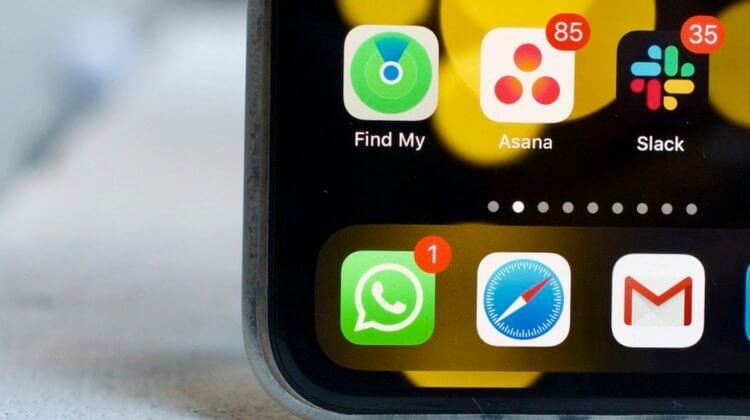
Ватсап не присылает код авторизации? Решение есть, и не одно
⚡️ПОДПИШИСЬ НА ТЕЛЕГРАМ-КАНАЛ СУНДУК АЛИБАБЫ И ПОКУПАЙ ТОЛЬКО ТОПОВЫЕ ТОВАРЫ С АЛИЭКСПРЕСС
Содержание
- 1 Не удалось отправить SMS на указанный вами номер
- 2 Не получается войти в Ватсап
- 3 Как войти в Ватсап по номеру телефона
- 4 Как войти в Ватсап, если не приходит код
Не удалось отправить SMS на указанный вами номер
Сбой авторизации WhatsApp, как правило, происходит при попытке первого входа в аккаунт на новом устройстве. Пользователь вводит номер своего телефона для верификации, но смартфон — причём, судя по отзывам, происходит это вне зависимости от используемой платформы — выдаёт ошибку, объясняя таким образом, почему не приходит смс от Ватсапа.
⚡️ПОДКЛЮЧАЙСЯ К НАШЕМУ ЧАТИКУ В ТЕЛЕГРАМЕ. ТАМ ТЕБЕ ОТВЕТЯТ НА ЛЮБЫЕ ВОПРОСЫ ОБ АЙФОНАХ И НЕ ТОЛЬКО
Нет, конечно, WhatsApp не оставляет вас совсем без объяснений и дальнейших инструкций. Мессенджер пишет, что через час можно будет повторить попытку. Однако, как показал мой личный опыт, если вы столкнётесь со сбоем, то ни через час, ни через два, ни даже на следующий день проблема не исчезнет, а Ватсап так и не пришлёт вам СМС с кодом авторизации.
Не получается войти в Ватсап

Есть несколько способов решить проблему с авторизацией в WhatsApp
Разработчики WhatsApp знают, что пользователи мессенджера регулярно испытывают подобные проблемы, поэтому заранее заготовили несколько рекомендаций, которым нужно следовать, если вам не приходит код с SMS от Ватсапа:
⚡️ПОДПИСЫВАЙСЯ НА НАШ КАНАЛ В ДЗЕНЕ И ЧИТАЙ ЛУЧШИЕ СТАТЬИ НАШИХ АВТОРОВ, ПОКА ЕЩЁ МОЖНО
- Неправильный номер телефона. Убедитесь, что вы не ошиблись в номере, ввели правильный код страны, потому что нередко WhatsApp сам подставляет код +1 вместо +7, как нужно для России.
- Неверное количество символов в номере. Номер телефона для авторизации в Ватсапе должен быть записан в международном формате. Поэтому не используйте 8 в начале номера, потому что иначе восьмёрка выбьет девятку, и вся комбинация собьётся на один знак.
- Обновите WhatsApp. Бывает, что устаревшая версия мессенджера не может установить соединение с серверами, из-за чего вам не приходит код авторизации. В этом случае просто установите обновление из App Store.
- Смените устройство. Может быть и так, что вы используете устаревшее устройство или устаревшую версию iOS, которые больше несовместимы с WhatsApp. Для стабильной работы мессенджера необходимо, чтобы iPhone работал на iOS 13 или новее.
- Включите приём SMS. На некоторых тарифах по умолчанию может быть ограничен приём СМС. Проверьте активность этой функции в приложении своего оператора и, если нужно, включите её.
- Дождитесь восстановления сети. Нередко в работе сети случаются сбои, из-за чего оператор не может доставить SMS с кодом авторизации. В таких случаях рекомендуется подождать какое-то время (час или два) и попробовать авторизоваться заново.
Как войти в Ватсап по номеру телефона
Впрочем, если описанные выше рекомендации не помогают, это не значит, что способы решения проблемы исчерпаны. На самом деле это не так. Есть как минимум два варианта, которые в большинстве случаев помогут вам войти в WhatsApp на Айфоне. А, если у вас Android, и вы не можете авторизоваться в Ватсапе, прочитайте эту статью — там всё есть.
⚡️ПОДПИСЫВАЙСЯ НА НАШ КАНАЛ В ПУЛЬСЕ MAIL.RU - ПОТОМ СПАСИБО СКАЖЕШЬ
Первым делом попробуйте включить VPN. Странное дело: WhatsApp в России никто не ограничивает, но по неизвестной причине SMS с кодами авторизации могут не доходить до пользователей, если они находятся на территории страны. В таких случаях лучше воспользоваться сервисом обхода блокировок. Я, например, использую Planet VPN.
- Скачайте Planet VPN себе на iPhone;
- Запустите VPN и сохраните себе его профиль;
- Подключитесь к VPN и зайдите в WhatsApp;
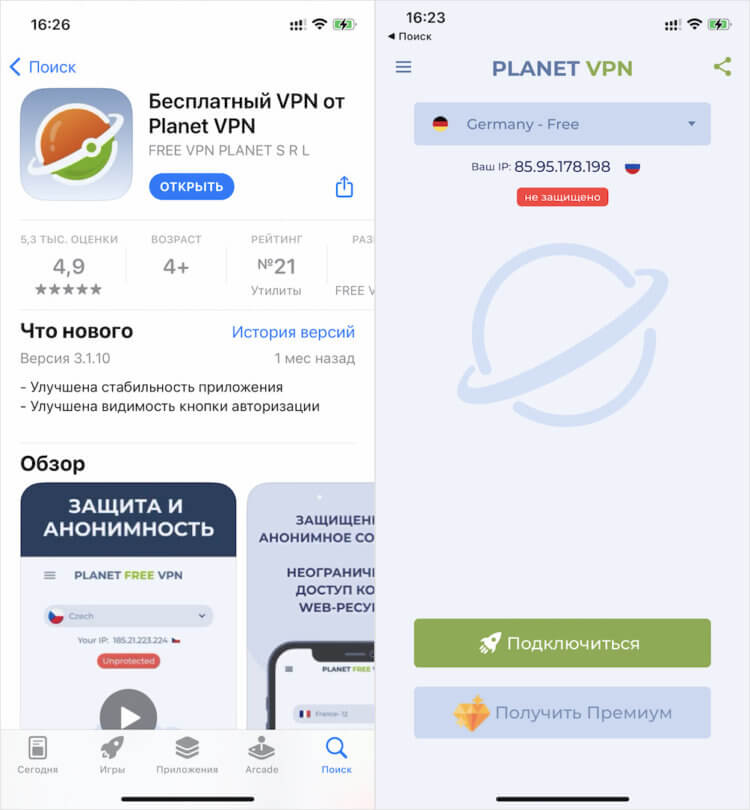
Установите VPN. Вероятно, он всё и решит
- Запросите код авторизации по SMS — он должен прийти моментально;
- Введите код авторизации и войдите в свой аккаунт.
Скачать Planet VPN
Не имеет значения, какой VPN вы выберете. Если вам нужен бесплатный сервис, Planet VPN подойдёт как нельзя лучше. За него не нужно платить ничего, а ещё он полностью безлимитный, хоть и режет скорость загрузки. Но ведь для авторизации это не играет никакой роли. Однако, если вы не доверяете этому сервису или имеете на примете свой собственный, используйте его.
Как войти в Ватсап, если не приходит код
Немногие обращают на это внимание, на на этапе авторизации WhatsApp позволяет не только подтвердить вход по SMS, но и по звонку. В этом случае вам позвонит бот и продиктует код авторизации вслух. Он является одноразовым, поэтому не имеет смысла записывать его для всех последующих входов, поскольку он будет неприменим.
- Запустите приложение WhatsApp у себя на iPhone;
- На экране авторизации нажмите кнопку «Позвонить мне»;
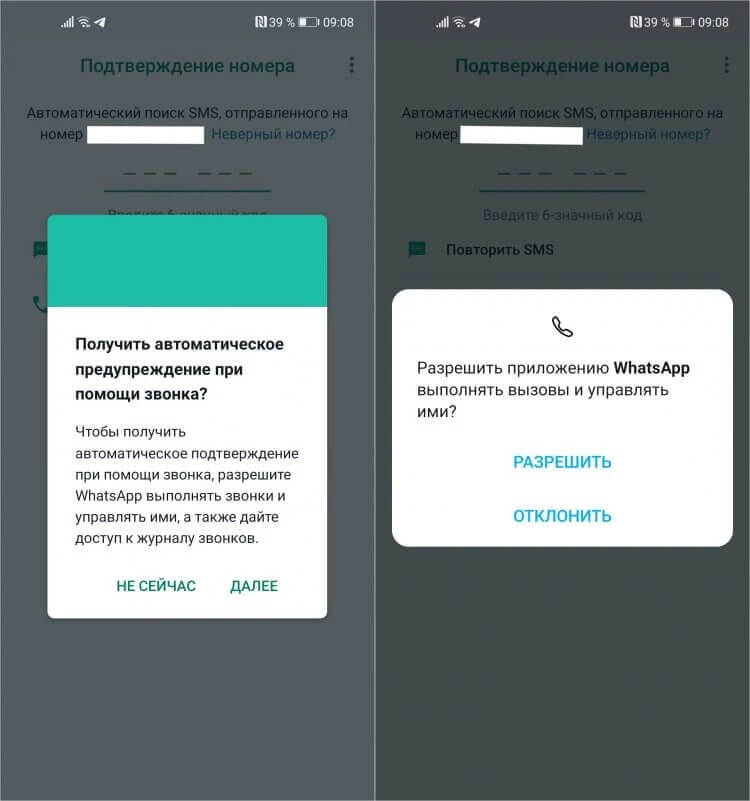
Хоть убей, но спровоцировать этот баг на iOS у меня не вышло
- Дайте приложению разрешение на взаимодействие со звонками;
- Дождитесь звонка, заслушайте код и подтвердите вход в аккаунт.
Если вы уже входили в WhatsApp на своём iPhone ранее и сохранили учётные данные в Связке ключей, повторный ввод кода может не понадобиться. Тогда авторизация пройдёт автоматически, не требуя дополнительной верификации.
Важное уточнение: кнопка подтверждения входа по звонку может не появиться сразу после первого запуска приложения. Поэтому рекомендуется сначала запросить код авторизации Ватсап по SMS. Только потом, если сообщение не поступит в течение пяти минут, у вас будет возможность воспользоваться альтернативным способом входа.
Обзоры приложений для iOS и MacСоветы по работе с Apple
Содержание
- WhatsApp Web – что это и зачем?
- Как открыть WhatsApp Web?
- Что нужно помнить, пользуясь веб-версией Вацапа?
Мессенджеры – это самый популярный способ онлайн-общения сегодня. Пользователь хочет попадать в любимый мессенджер со всех устройств – с телефона, с планшета и даже заходить через компьютер. Поэтому у разработчиков приложений для общения выбор не велик: или удовлетворять желания пользователей, или молча смотреть, как их аудитория перебирается к конкурентам. WhatsApp к последним точно не относится: запустить его можно на любых устройствах. Легко ли зайти в Ватсап через компьютер? Конечно! А как, сейчас разберемся.
WhatsApp Web – что это и зачем?
Сегодня у среднестатистического пользователя нет такой привязки к стационарному устройству, как десять лет назад. Он открывает любимые приложения с телефона, рабочего компьютера, домашнего ноутбука и может проверять почту, мессенджеры и социальные сети с устройств друзей. Учитывая эти особенности поведения своего пользователя, разработчики Вацап сделали web-версию своего приложения.
Преимущество веб-версии в том, что Ватсап становится доступен с любого устройства, подключенного к сети Интернет. И не нужно скачивать загрузочные файлы и устанавливать Вацап на компьютер. Последнее особенно актуально для тех пользователей, которые заходят поболтать с друзьями в рабочее время с компьютера, на который невозможно без разрешения администратора установить никакой софт. Веб-версия решает их проблему, давая возможность обмениваться с друзьями сообщениями легко, быстро и бесплатно.
Как открыть WhatsApp Web?
Чтобы начать пользоваться WhatsApp Web, нужно перейти на официальную страницу веб-версии Вацап. Она доступна по ссылке: https://web.whatsapp.com/.
Когда страница откроется, первое, что вы увидите – огромный QR-код. Не заметить его сложно, он занимает значительную часть экрана.
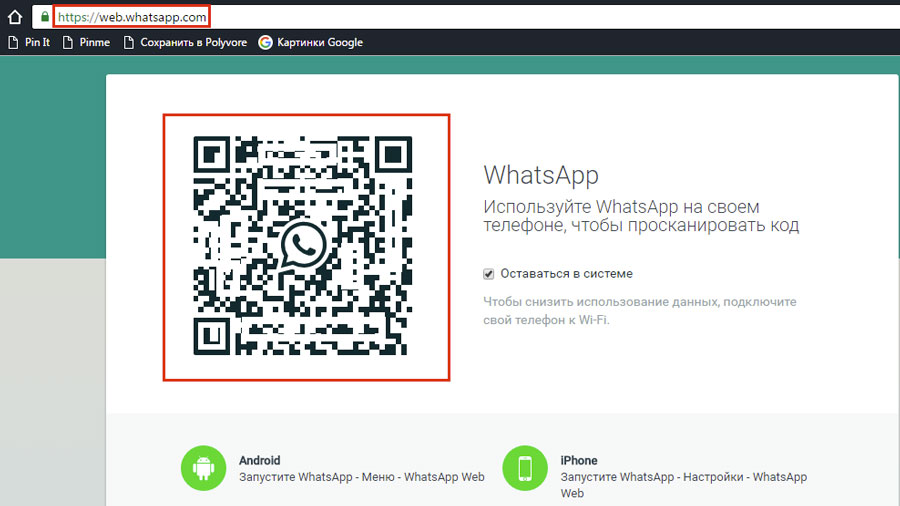
Следующий шаг – это, конечно же, просканировать код. Часто пользователи не читают текст на странице и пытаются сделать это при помощи стандартного сканера на телефоне. Это не работает. Делая так, вы просто получите длинную ссылку, которую можно будет только скопировать. Но даже это не поможет вам войти в веб-версию Ватсап.
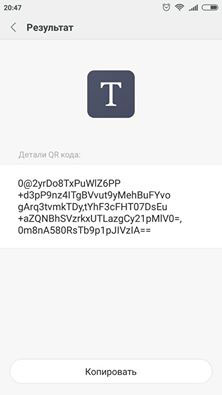
Правильный путь – использовать для сканирования кода Ватсап на вашем мобильном устройстве. Но пока вы будете запускать приложение и искать в нём сканер, QR-код может пропасть с экрана и потребовать перезагрузки – на месте QR-кода появится зелёный кружок, на который нужно будет нажать, чтобы код появился снова.
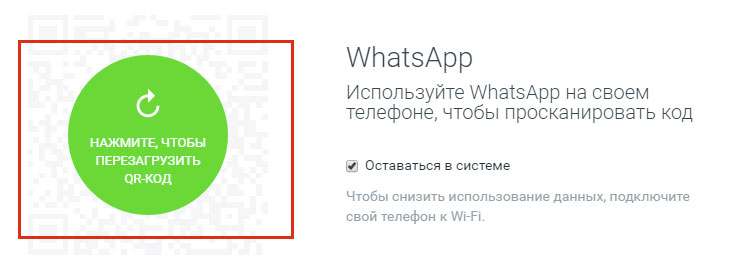
Это нормально. Паниковать не нужно. Для экономии времени и нервов рекомендуем сначала найти сканер в WhatsApp на мобильном, а уже затем перезагружать QR-код.
Вот пошаговая инструкция, как залогиниться в Ватсап на компьютере:
1. Запускаете Вацап с телефона.
2. Заходите в меню (с помощью кнопки «три точки»).
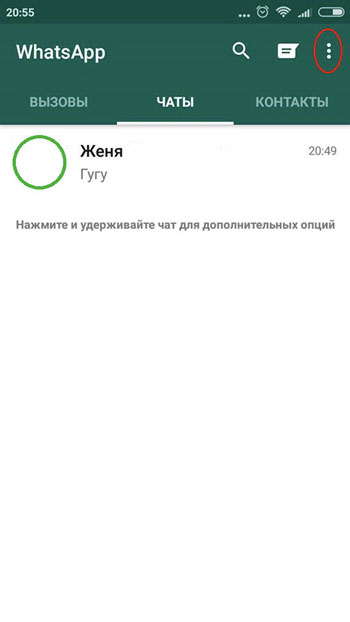
3. В меню находите пункт “WhatsApp Web” и нажимаете на него.
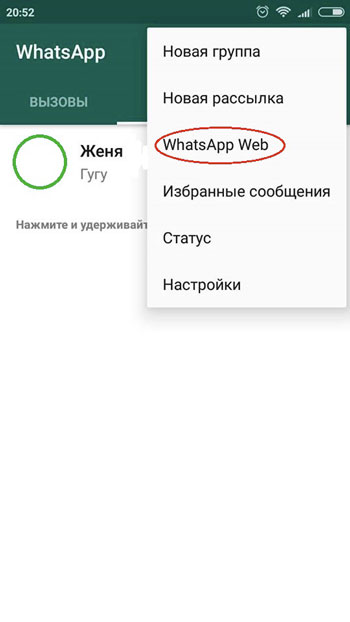
4. Если вы всё делали правильно, откроется страница с инструкциями. Следуя им, вам необходимо направить свой мобильный на компьютер, где в браузере открыта страница с WhatsApp Web. Нажмите на кнопку с надписью «Ок, ясно», чтобы перейти к сканированию.
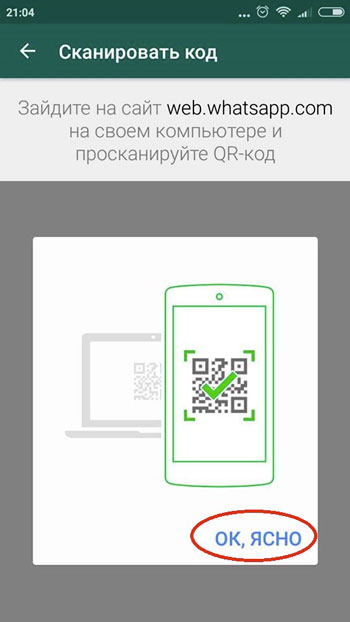
5. Направьте своё устройство на QR-код в запущенном с компьютера браузере и просканируйте его. Если QR-код пропал, нажмите на зелёную кнопку, чтобы он появился снова.
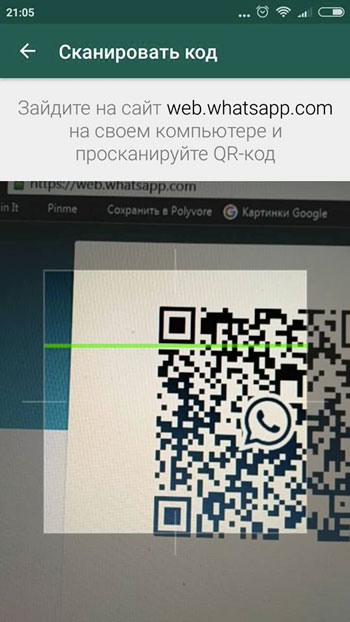
Что нужно помнить, пользуясь веб-версией Вацапа?
Когда вы просканируете QR-код на компьютере, то увидите свою страницу Ватсап на экране. Только не спешите отключать Интернет на мобильном. Так как аккаунт привязан к номеру телефона, общаться в веб-версии вы сможете только тогда, когда запущен WhatsApp на мобильном. Если Интернет на телефоне пропадет, WhatsApp Web тут же отключится. Это основной недостаток веб-версии приложения.
А чтобы всё работало отлично, заходите на WhatsApp Web через браузер Google Chrome. В других браузерах часто возникают ошибки, вследствие которых QR-код просто не отображается на экране, из-за чего пользователь не может даже войти в WhatsApp Web.
Это всё, что необходимо знать, если вы хотите заходить в мессенджер с компьютера. Разработчики WhatsApp отлично поработали над веб-версией мессенджера. Она легкая, понятная и удобная. С её помощью можно обмениваться сообщениями быстрее, чем с мобильного устройства. К тому же запустить её можно с любого компьютера. Единственное неудобство – это необходимость подключения к сети сразу двух устройств: и телефона, и компьютера. Однако в эпоху Wi-Fi эта проблема легко решается.
